当你带了新朋友到你常去的咖啡厅,朋友MacBook想要连Wi-Fi,但懒得走过去问店家时,只要打开你的Mac查询密码,就可以让朋友连线啦!当然还有许多情况也是需要查询的,下面我们就来分享一下如何在Mac查询连接过的Wi-Fi密码。
苹果 2021 秋季发布会定于 9 月 15 日凌晨,邀请函现身
2021 年 9 月 8 日凌晨零点最新消息,苹果官方宣布:秋季发布会定于美西时间 9 月 14 日,北京时间 2021 年 9 月 15 日凌晨 1 点。
1.首先,打开你的Mac 笔电,找到右上角的「放大镜」搜索功能,在搜寻栏位输入「KeychAIn」,并点击第一个搜索结果「钥匙圈存取」。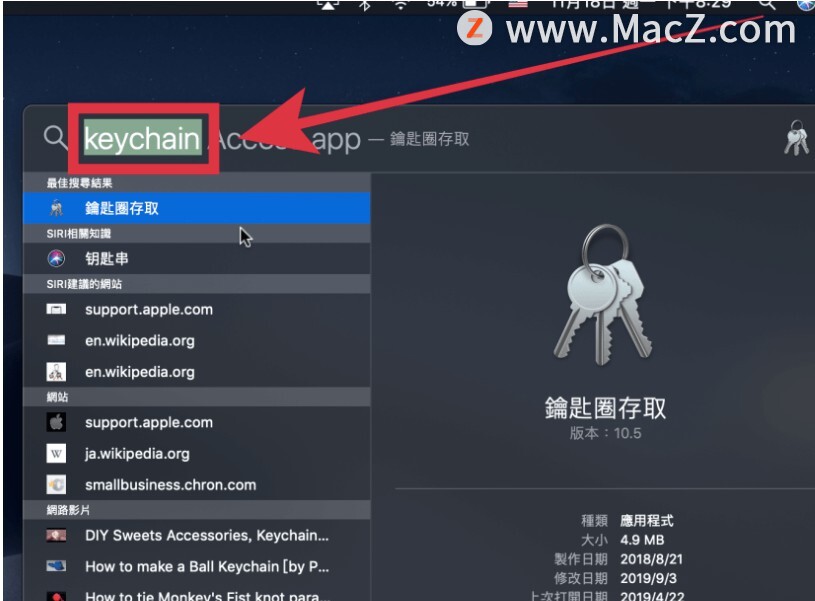 2.进入之后找到左侧栏位的「密码」选项,这边就可以找到你的Wi-Fi 密码,直接找到你要查询的Wi-Fi 名称就可以了。
2.进入之后找到左侧栏位的「密码」选项,这边就可以找到你的Wi-Fi 密码,直接找到你要查询的Wi-Fi 名称就可以了。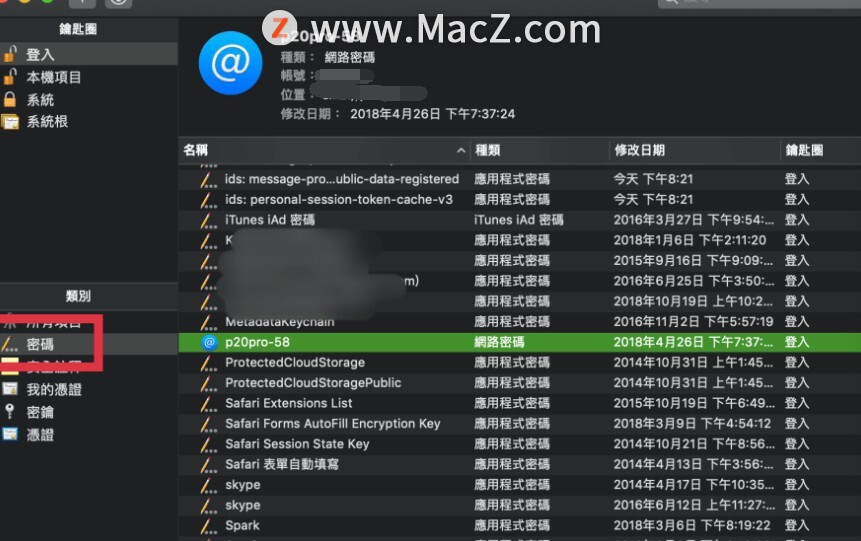 3.找到Wi-Fi 名之后,按下右键点击「取得资讯」来查询密码。
3.找到Wi-Fi 名之后,按下右键点击「取得资讯」来查询密码。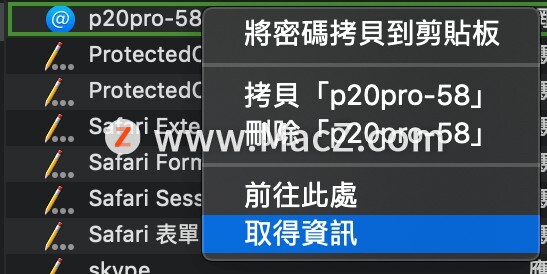 4.跳出资讯视窗之后,看到最下方有个「显示密码」选项,点击下去之后会需要输入Mac 的登入密码(因为牵涉到个人隐私安全)。
4.跳出资讯视窗之后,看到最下方有个「显示密码」选项,点击下去之后会需要输入Mac 的登入密码(因为牵涉到个人隐私安全)。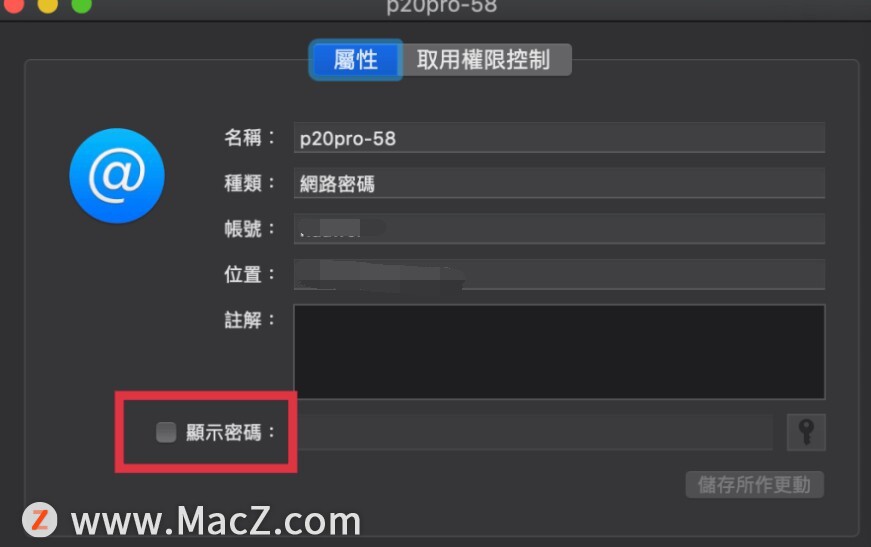 5.输入Mac 解锁密码后,按下下方的「允许」。
5.输入Mac 解锁密码后,按下下方的「允许」。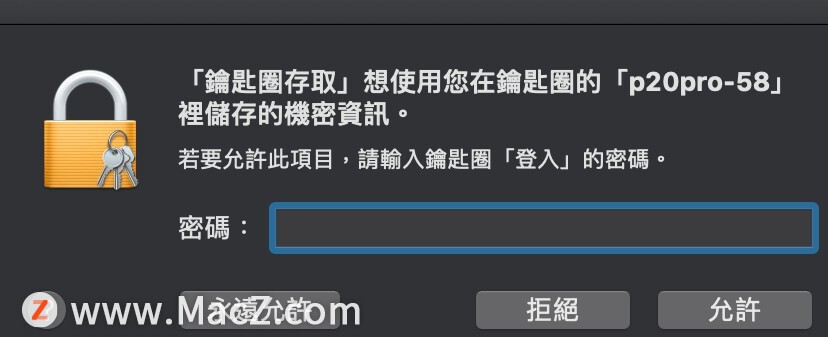 6.这时候就可以看到曾经连线过的Wi-Fi 无线网路密码啦!
6.这时候就可以看到曾经连线过的Wi-Fi 无线网路密码啦!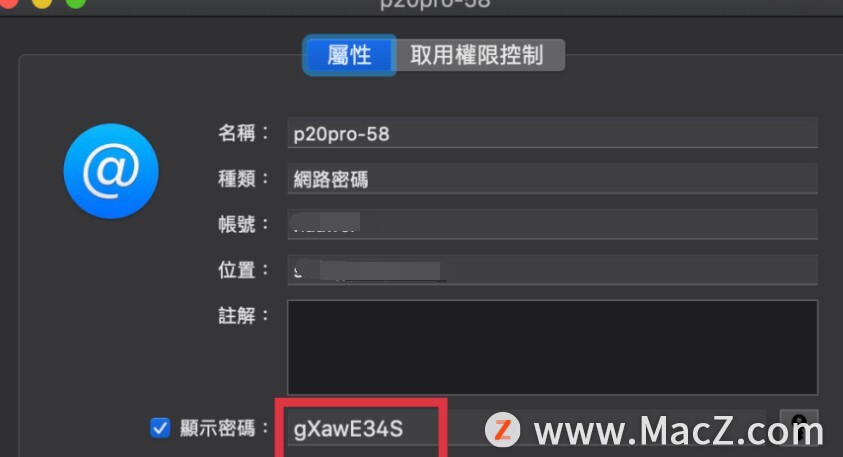
以上就是如何在Mac查询连接过的Wi-Fi密码,希望对你有所帮助,想了解更多Mac知识,请关注MacZ.com。
如何在Mac 上使用Siri朗读文本?
虽然显示器是人们从 Mac 获取信息的主要方式,但对于部分人来说可能有些困难,比如视障人士。如果您在阅读 Mac 屏幕上的内容时遇到问题,以下是让Siri以声音方式向您朗读屏幕上内容的方法。



![[MAC] 小技巧– 有边打边,轻松打出不会念的字](https://diannao-1300951004.cos.ap-guangzhou.myqcloud.com/images/2025/03/2082851322846801796.png)


